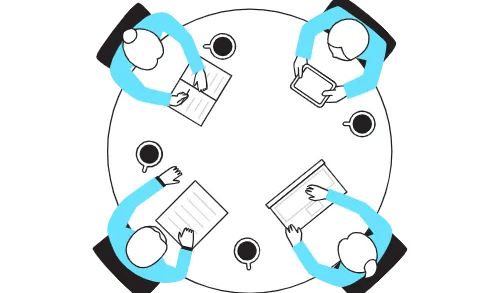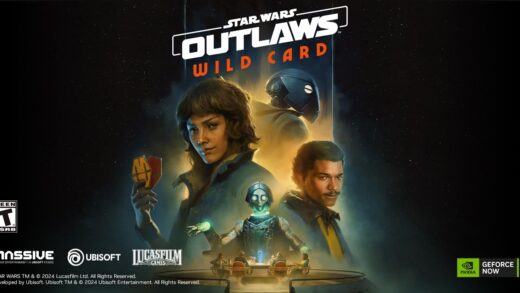Как получить разбан от Roblox
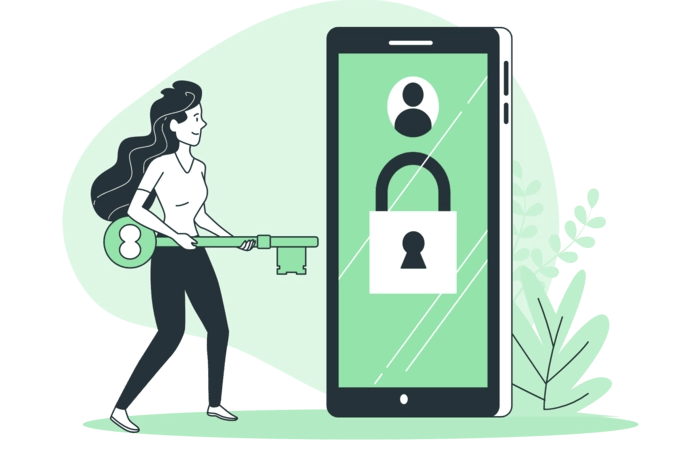
Ваша учетная запись Roblox заблокирована на 1 день, 3 дня или 7 дней?
Ваша учетная запись Roblox заблокирована, потому что вы нарушили Условия использования или Правила сообщества.
Срок действия вашего бана зависит от сесерьезность нарушения.
Нарушения включают домогательства, дискриминационные высказывания, угрозы и многое другое.
Однако Roblox не удалит вашу учетную запись, если вы не совершили серьезное нарушение.
Если вы считаете, что вас забанили неправомерно, вам нужно связаться с Roblox, чтобы проверить вашу модерацию.
В противном случае вам необходимо подождите, пока ваш запрет будет снят.
В этом руководстве вы узнаете, как разблокировать Roblox, чтобы вы могли повторно активировать свою учетную запись Roblox.
Как разбаниться в Roblox
Чтобы получить разбан в Roblox, вам нужно перейти на сайт поддержки Roblox.
Затем введите свою контактную информацию, укажите причину апелляции и отправьте ее.
После того, как вы отправили апелляцию, вам нужно дождаться ответа Roblox.
Роблокс обычно отвечает в течение 24 часов.
Проверьте свой почтовый ящик на наличие электронной почты Roblox, а также папку нежелательной почты и спама.
Если ваша апелляция будет успешной, Roblox разблокирует вашу учетную запись.
Однако, если ваша апелляция будет отклонена, вам нужно дождаться снятия бана.
Сайт поддержки Роблокс можно использовать для связи с Roblox на основе категории.
Категории включают выставление счетов, отчет об ошибках и модерацию.
Категория, которую вам нужно выбрать, — «модерация», поскольку она связана с блокировкой аккаунта.
Вот как можно разбаниться в Roblox:
- Перейдите на сайт поддержки Roblox.
- Введите свою контактную информацию
- Укажите причину обращения
1. Перейдите на сайт поддержки Roblox.
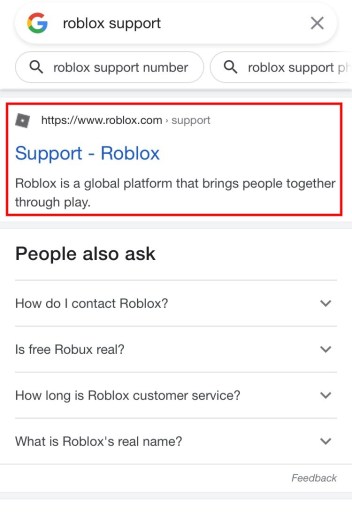
Первый шаг — перейти на сайт поддержки Roblox.
Во-первых, открыть браузер как Сафари или Хром.
Затем перейдите в Google и выполните поиск «Поддержка Roblox» и нажмите на первый результат поиска.
Кроме того, вы можете посетите веб-сайт поддержки Roblox перейдя по этой ссылке: https://www.roblox.com/support.
Веб-сайт поддержки Roblox позволяет вам связаться с Roblox.
Там же можно подать апелляцию на модерацию аккаунта.
Все, что вам нужно сделать, это ввести свои контактные данные и указать причину обращения.
2. Введите свою контактную информацию
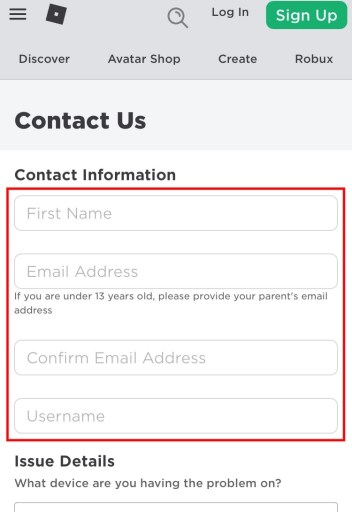
Как только вы окажетесь на сайте поддержки Roblox, вы увидите пару заголовков.
Сюда входят «Контактная информация» и «Сведения о проблеме».
Первая часть формы предназначена для введите свою контактную информацию.
Это позволит Discord просмотреть вашу учетную запись и ответить на вашу апелляцию.
Во-первых, введите свое имя в поле «Имя».
Затем введите свой адрес электронной почты в поле «Адрес электронной почты».
Если вы до 13 летвместо этого вы можете указать один из адресов электронной почты ваших родителей.
Затем подтвердите свой адрес электронной почты в поле «Подтвердить адрес электронной почты».
Наконец, введите свое имя пользователя Roblox в поле «Имя пользователя».
3. Укажите причину обращения
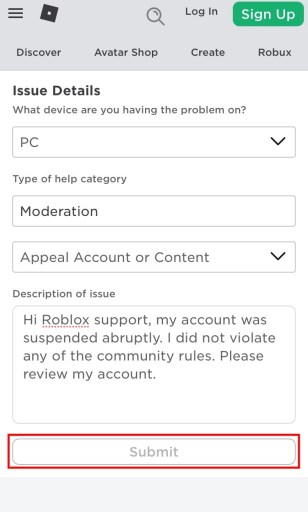
После того, как вы предоставили свою контактную информацию, вам необходимо сообщить подробности вашей проблемы.
Во-первых, вам нужно предоставить устройство, с которым у вас возникла проблема.
В разделе «На каком устройстве у вас возникла проблема?» выпадающий список, выберите устройство что у вас есть проблема с.
Например, если вы играли в Roblox на ПК, выберите «ПК».
Далее необходимо выбрать тип категории помощи.
Поскольку вы хотите подать апелляцию на модерацию своего аккаунта, выберите «Модерация».
Затем вам необходимо выбрать подкатегорию.
В следующем раскрывающемся списке выберите «Апелляция учетной записи или контента».
Затем необходимо указать причину обращения.
В поле «Описание проблемы» опишите причину обращения.
Вот пример: «Привет, служба поддержки Roblox, моя учетная запись была внезапно заблокирована. Я не нарушал никаких правил сообщества. Пожалуйста, просмотрите мою учетную запись».
Обязательно подробно объясните свою ситуацию.
Наконец, нажмите «Отправить» подать апелляцию в Roblox.
После того, как вы подали апелляцию, вам нужно дождаться ответа Roblox.
Roblox ответит вам по адресу электронной почты, который вы указали в форме.
В случае успеха Roblox сообщит в электронном письме, что ваша учетная запись разблокирована.
В противном случае вам необходимо подожди пока твой бан снимут исходя из его продолжительности.
Вы успешно узнали, как разбаниться в Roblox!
Сколько времени требуется Roblox, чтобы ответить на апелляцию?
Чтобы ответить на апелляцию, Roblox требуется не более 24 часов.
Вы получите ответ через адрес электронной почты что вы предоставили.
Обязательно проверьте папку нежелательной почты и спама, так как электронное письмо могло попасть туда.
Если вы предоставили один из адресов электронной почты ваших родителей, попросите их проверить свою электронную почту.
Заключение
Если вы хотите предотвратить блокировку Roblox в будущем, вам нужно сделать несколько вещей.
Во-первых, вам нужно прочитать Условия использования Roblox.
Если вам случится нарушить одно или несколько условийваша учетная запись может быть заблокирована.
Во-вторых, вам нужно прочитать Правила сообщества Roblox.
Правила сообщества Roblox содержат список вещей, которые вы не можете делать в Roblox.
Это включает в себя домогательства, дискриминационные высказывания, угрозы и многое другое.
Всякий раз, когда вы забанены в Roblox, вы получите сообщение о модерации.
Сообщение модерации объясняет, почему вы забанены в Roblox.
Однако, если вы думаете, что вы забанен по ошибкевы можете выполнить описанные выше действия, чтобы подать апелляцию.
Затем Roblox проверит вашу учетную запись и предпримет соответствующие действия, например, повторно активирует ее.
Если ваша учетная запись Roblox все еще не активирована, вам нужно дождаться снятия блокировки в зависимости от ее продолжительности.
Например, если продолжительность вашего бана составляет 7 дней, вам нужно подождать 7 дней, прежде чем вы сможете войти в систему.
дальнейшее чтение
Как восстановить свою учетную запись Roblox без электронной почты или номера телефона
20 лучших обоев на движке обоев в 2021 году
100 лучших забавных идей для использования в Steam